Ja programmā SharePoint tiek parādīts šāds kļūdas ziņojums “Trūkst vietas. Šajā vietnē gandrīz vairs nav vietas krātuvē. Lai atbrīvotu vietu, izdzēsiet failus, kas jums nav vajadzīgi, un iztukšojiet atkritni", turpiniet lasīt tālāk, lai uzzinātu, kā atbrīvot vietu krātuves programmā SharePoint.
Kā jūs, iespējams, zināt, Microsoft 365 SharePoint pieejamā krātuves vieta ir 1 TB plus 10 GB katrai iegādātajai licencei, un, ja vēlaties palielināt krātuves vietu, varat iegādāties papildu failu krātuvi Pakalpojumu iegāde lapa (Izvēlieties Papildinājumi -> Office 365 papildu failu krātuve).
Parasti ar 1 TB krātuves vietas SharePoint Online pietiek, lai mazs uzņēmums varētu koplietot dokumentus un citus failus starp saviem darbiniekiem. Taču šīs vietas drīzumā var nepietikt, ja dokumenti tiek bieži mainīti. Tas ir tāpēc, ka SharePoint pēc noklusējuma izveido jaunu katra modificētā dokumenta versiju un pēc tam drošības un dublēšanas apsvērumu dēļ saglabā dokumenta veco versiju vēsturē. Šo funkciju sauc par "Failu versiju noteikšanaun ir pieejams SharePoint Online un OneDrive darbam.
Lai gan, Failu versiju noteikšana ir ļoti noderīga funkcija, jo tā ļauj nepieciešamības gadījumā atgriezties pie iepriekšējās dokumenta versijas (piemēram, pēc nepareizas dzēšanas vai vīrusa modifikācijas) vai izsekot dokumentā veiktajām izmaiņām, no otras puses, tas var ievērojami samazināt SharePoint pieejamo vietu, jo tajā ir daudz dažādu versiju, kas tiek glabātas katram. failu.
Tāpēc, ja pakalpojumā SharePoint Online pietrūkst vietas un nevēlaties iegādāties papildu vietu krātuvē, veiciet tālāk norādītās darbības, lai atbrīvotu disku. vietu programmā SharePoint, dzēšot vecāku failu versijas un mainot failu versiju iestatījumus, lai saglabātu minimālo versiju failus.
Kā atbrīvot vietu pakalpojumā SharePoint Online.
1. darbība. Iztukšojiet atkritni programmā SharePoint, lai atbrīvotu vietu krātuvē.
Pirmais solis, lai palielinātu SharePoint Online pieejamo krātuves vietu, ir noņemt visus izdzēstos vienumus no atkritnes. darīt to:
1. Klikšķis Pārstrādāt saiti kreisajā pusē un pēc tam noklikšķiniet uz Tukša atkritumu tvertne.
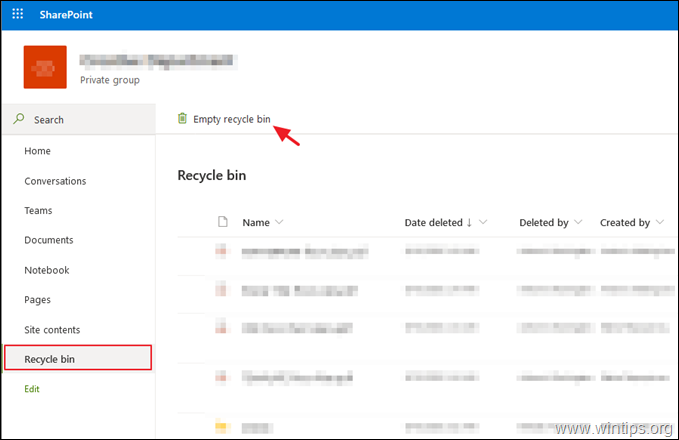
2. darbība. Samaziniet failu versiju skaitu pakalpojumā SharePoint Online.
Pēc noklusējuma SharePoint Online un OneDrive for Business var saglabāt līdz 500 katra dokumenta versijām, kas, manuprāt, ir pārāk daudz. Lai programmā SharePoint Online samazinātu katra faila saglabāto versiju skaitu:
1. Dodieties uz Dokumenti bibliotēka un no plkst Iestatījumi noklikšķiniet uz izvēlnes Bibliotēkas iestatījumi.
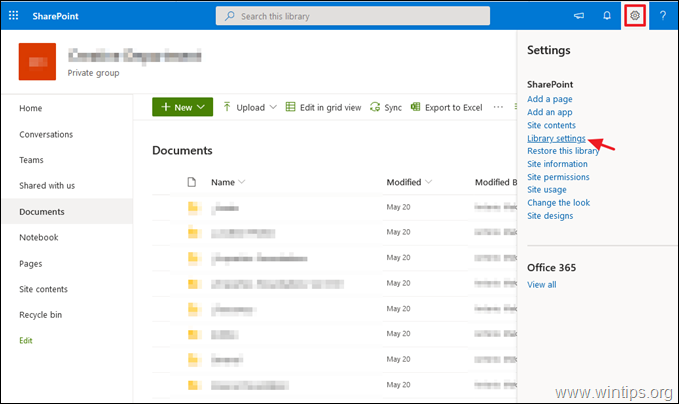
2. Klikšķis Versiju noteikšanas iestatījumi.
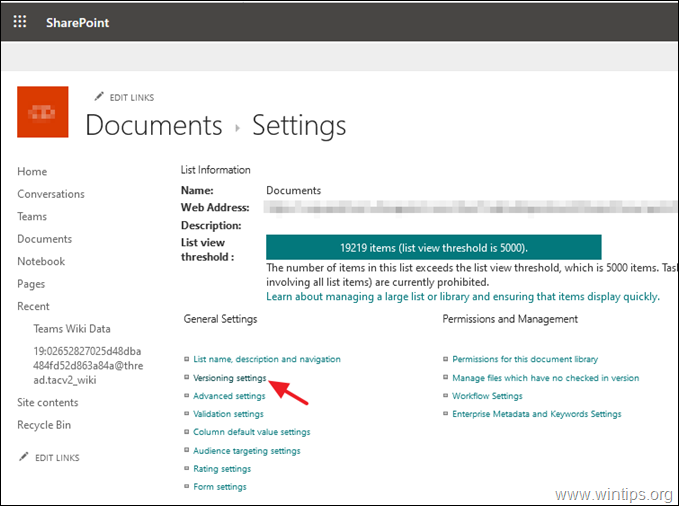
3. Versiju noteikšanas iestatījumos mainiet Saglabājiet tālāk norādīto galveno versiju skaitu vērtība no 500 līdz 100 un noklikšķiniet LABI. Tādējādi tiks noņemtas visas versijas, kas pārsniedz 100 saglabātās versijas. *
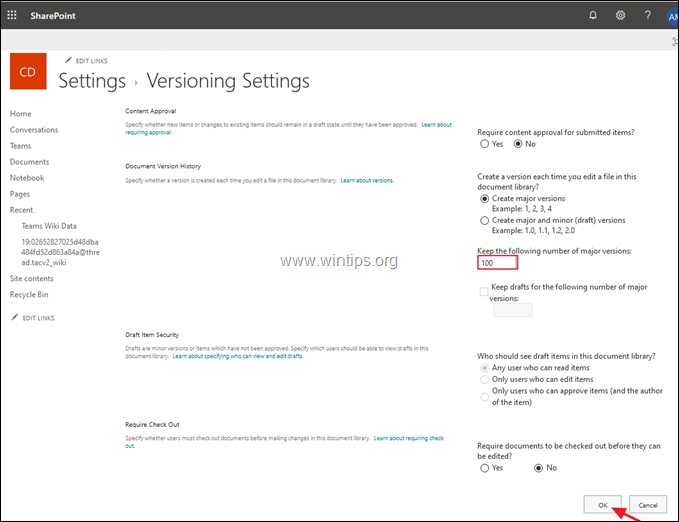
* Papildu palīdzība: Ja vēlaties pilnībā atspējot failu versiju veidošanu pakalpojumā SharePoint tiešsaistē, lejupielādējiet jaunāko versiju SharePoint Online pārvaldības apvalks instruments, izveidojiet savienojumu ar savu SharePoint Online administrēšanas centru ar administratora akreditācijas datiem un dodiet šādu PowerShell komandu:
Set-SPOTenant -EnableMinimumVersionRequirement $False
3. darbība. Dzēsiet iepriekšējās failu versijas pakalpojumā SharePoint Online.
Trešā metode krātuves vietas atbrīvošanai programmā SharePoint ir failu vecās versijas dzēšana. Vienīgais šīs procedūras trūkums ir tas, ka jums ir jādzēš katra faila iepriekšējās versijas atsevišķi un nav opciju (līdz raksta uzrakstīšanai), lai dzēstu visas iepriekšējās visu failu versijas uzreiz, neizmantojot trešās puses rīku, piemēram, uz DMS-Shuttle programmai SharePoint.
Lai skatītu un dzēstu visas SharePoint dokumenta saglabātās versijas:
1. Izvēlieties Vietnes saturs kreisajā pusē un noklikšķiniet uz Vietnes iestatījumi.
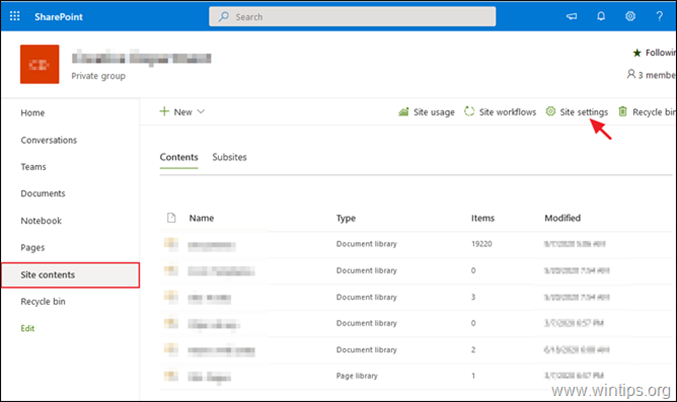
2. Sadaļā Vietnes iestatījumi noklikšķiniet uz Uzglabāšanas metrika saskaņā Vietņu kolekcijas administrēšana.
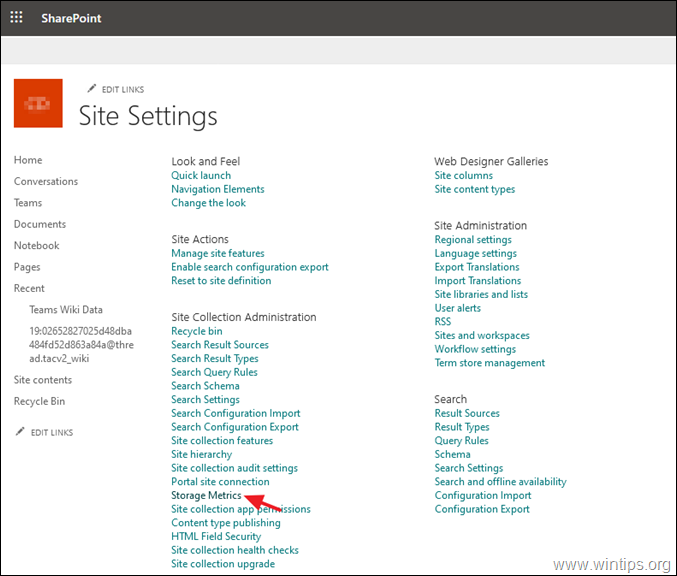
3. Tagad noklikšķiniet uz Versiju vēsture opciju blakus jebkuram failam, lai redzētu visas tā saglabātās versijas.
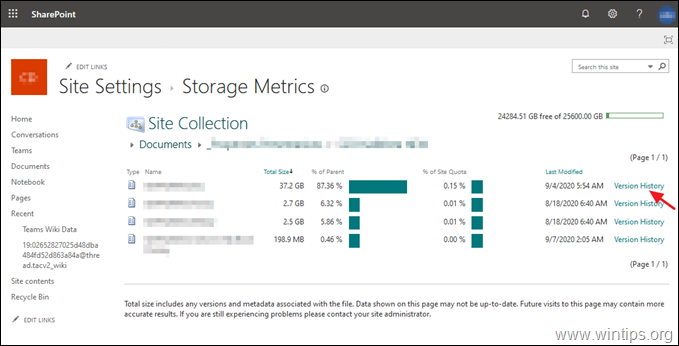
4. Visbeidzot noklikšķiniet Dzēst visas versijas lai noņemtu visas iepriekšējās versijas (izņemot pašreizējo) vai dzēstu pa vienai vajadzīgās versijas, atlasot Dzēst opcija katras saglabātās versijas lejupvērstās bultiņas opcijās.
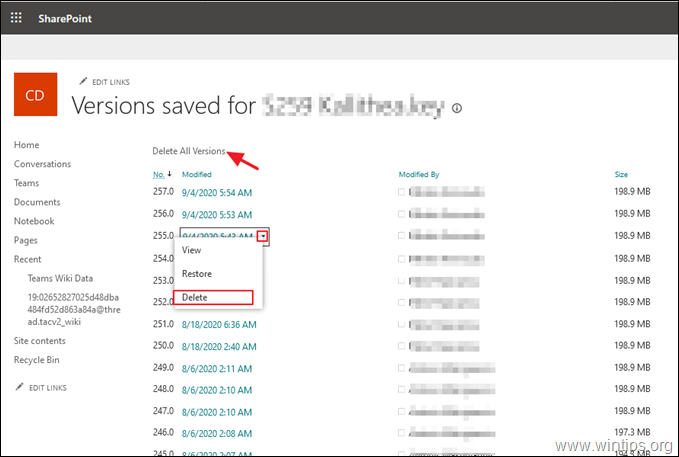
Tieši tā! Paziņojiet man, vai šī rokasgrāmata jums ir palīdzējusi, atstājot komentāru par savu pieredzi. Lūdzu, patīk un dalies ar šo ceļvedi, lai palīdzētu citiem.